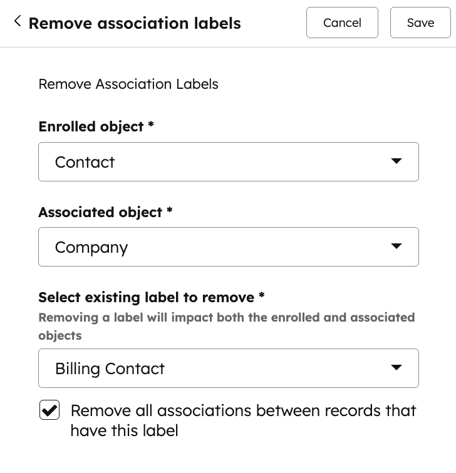- Kennisbank
- Automatisering
- Workflows
- CRM-recordassociaties beheren met workflows
CRM-recordassociaties beheren met workflows
Laatst bijgewerkt: 15 december 2025
Beschikbaar met elk van de volgende abonnementen, behalve waar vermeld:
-
Marketing Hub Professional, Enterprise
-
Sales Hub Professional, Enterprise
-
Service Hub Professional, Enterprise
-
Data Hub Professional, Enterprise
-
Smart CRM Professional, Enterprise
-
Commerce Hub Professional, Enterprise
Gebruik workflows om het beheer van de associatielabels van uw records te automatiseren en nieuwe associaties te creëren.
Let op: de volgende acties zijn beschikbaar voor contacten, bedrijven, deals, tickets, leads, afspraken, cursussen, aanbiedingen, diensten en workflows voor aangepaste objecten. Deze acties kunnen niet worden gebruikt met andere objecten, zoals producten, enz.
Maak nieuwe associaties tussen records
Gebruik deze actie om nieuwe associaties binnen CRM-records te maken. U kunt bijvoorbeeld associaties maken tussen contacten en bedrijven wanneer ze overeenkomende waarden hebben voor de eigenschap Bedrijfsnaam.
Een nieuwe associatie maken:
- Ga in je HubSpot-account naar Automatisering > Workflows.
- Klik op denaam van een bestaande workflow of maak een nieuwe workflow aan.
- Stel uw inschrijvingstriggers in.
- Klik op het plusteken (+) om een actie toe te voegen.
- Klik in het linkerpaneel om het CRM-gedeelte uit te vouwen. Klikvervolgens op Associaties maken.
- Configureer de details van uw actie Associaties maken:
- Objectcoördinaten: selecteer het objecttype waarmee u een koppeling wilt maken. U kunt kiezen voor het maken van koppelingen met het ingeschreven objecttype, maar ook met andere objecten die ook aan het ingeschreven object zijn gekoppeld, niet alleen met het ingeschreven object. U kunt bijvoorbeeld koppelingen maken tussen het bedrijf dat aan een contactpersoon is gekoppeld en een deal, via een op contactpersonen gebaseerde workflow. U kunt ook rechtstreeks een koppeling maken tussen de contactpersoon en een deal.
- Standaard wordt dit ingesteld op het objecttype van de workflow. Als u bijvoorbeeld een op contacten gebaseerde workflow hebt gemaakt, wordt dit ingesteld op Contact geregistreerd.
- Als u meer associatietypen wilt gebruiken, klikt u op Meer gegevens. Selecteer vervolgens een extra gegevensbron.
- Te koppelen object: het objecttype van het record dat moet worden gekoppeld aan het geregistreerde record.
- Alleen koppeling maken zonder label toe te passen: schakel dit selectievakjein om records te koppelen zonder een koppelingslabel toe te passen.
- Selecteer een label om toe te passen: selecteer het associatielabel dat moet worden toegepast op het nieuw geassocieerde record. Deze optie wordt alleen weergegeven als u ervoor hebt gekozen om een associatie met een associatielabel te maken.
- Koppeling maken wanneer er: selecteer voor de actie Koppelingen maken de optie Overeenkomende eigenschapswaarden.
- Bij het matchen van eigenschappen tussen records worden alleen eigenschapswaarden gebruikt om te bepalen of er een match is. Over het algemeen worden het label en de interne naam van de geselecteerde eigenschappen niet gebruikt voor het matchen, behalve bij enumeratie-eigenschappen, waarbij de interne naam wel wordt gebruikt voor het matchen.
- Als een contactpersoon bijvoorbeeld een eigenschap Stad heeft met de waarde Boston en een bedrijf een eigenschap Locatie heeft met de waarde Boston, worden de contactpersoon en het bedrijf gematcht en wordt er een associatie gemaakt.
- Als een contactpersoon daarentegen een opsommingseigenschap Stad heeft met het label Boston Logan International Airport en de interne naam Boston, wordt Bostongebruikt voor het matchen van eigenschapswaarden.
- Selecteer een eigenschap van het geregistreerde record: selecteer een eigenschap uit het geregistreerde record die moet worden gematcht met een overeenkomstige eigenschap uit het record dat moet worden gekoppeld.
- Selecteer een eigenschap om te matchen: kies een eigenschap uit het record dat moet worden gekoppeld aan een overeenkomende eigenschap uit het geregistreerde record.
- Bij het matchen van records zijn de gebruikte eigenschapswaarden hoofdlettergevoelig en moeten ze exact overeenkomen. Als de eigenschapswaarde Bedrijfsnaam van het contact bijvoorbeeld hubspot is, maar de eigenschapswaarde Naam van het bedrijf HubSpot is, worden de records niet gematcht en wordt er geen koppeling gemaakt.
- U kunt alleen eigenschappen van één regel tekst, meerdere regels tekst, telefoonnummer, nummer, enkelvoudig selectievakje en enkelvoudige selectie (bijv. keuzerondje) gebruiken bij het matchen van records om koppelingen te maken.
- Nadat ude actie 'Koppelingen maken' hebt ingesteld, klikt u bovenaan op Opslaan.
Let op: deze actie heeft een dagelijkse limiet van 5 miljoen actie-uitvoeringen, inclusief mislukte actie-uitvoeringen. Als u het selectievakje Alleen associatie maken zonder label toe te passen niet hebt geselecteerd, wordt er een associatielabel toegevoegd aan uw nieuw gemaakte associatie en telt de actie als 2 uitvoeringen voor de limiet.

Associatielabels toepassen op een record
Gebruik deze actie om een associatielabel toe te passen op reeds geassocieerde records. U kunt ervoor kiezen om associatielabels toe te passen op alle geassocieerde records van een bepaald objecttype of verder verfijnen op welke geassocieerde records u het associatielabel wilt toepassen.
- Ga in je HubSpot-account naar Automatisering > Workflows.
- Klik op denaam van een bestaande workflow of maak een nieuwe workflow aan.
- Stel uw inschrijvingstriggers in.
- Klik op het pluspictogram (+) om een actie toe te voegen.
- Klik in het linkerpaneel om het CRM-gedeelte uit te vouwen. Klikvervolgens op Associatielabels toepassen.
- Configureer de details van uw actie 'Associatielabel toepassen ':
- Ingeschreven object: dit wordt standaard ingesteld op het objecttype van de workflow. Als u bijvoorbeeld een op contacten gebaseerde workflow hebt gemaakt, wordt dit ingesteld op Ingeschreven contact.
- Gekoppeld object: het objecttype van records die zijn gekoppeld aan het geregistreerde record. Alleen objecten met gedefinieerde associatielabels worden weergegeven.
- Label voor gekoppeld object selecteren: het associatielabel dat moet worden toegepast op de gekoppelde records.
- Geselecteerd label toepassen op alle gekoppelde records: schakel dit selectievakjein om het associatielabel toe te passen op alle records van het geselecteerde objecttype dat is gekoppeld aan het geregistreerde record.
- Verfijn welke records u wilt openen: kies om te verfijnen op welke gekoppelde records de actie van toepassing is. Dit veld wordt alleen weergegeven als Toegepaste label toepassen op alle gekoppelde records niet is geselecteerd.
- Door eigenschap te matchen: het associatielabel wordt alleen toegepast wanneer de waarde van de opgegeven eigenschap overeenkomt met de waarde van de overeenkomstige eigenschap in het geregistreerde record. U wilt bijvoorbeeld alleen een beslisser instellen wanneer zowel de contactpersoon als het geassocieerde bedrijf dezelfde waarde voor de eigenschap Land/regio hebben.
- Selecteer een eigenschap voor het geregistreerde record: selecteer een eigenschap uit het geregistreerde record die moet worden gekoppeld aan een overeenkomstige eigenschap uit het gekoppelde record.
- Selecteer een eigenschap van het gekoppelde record: selecteer een eigenschap uit het gekoppelde record die moet worden gekoppeld aan een overeenkomstige eigenschap uit het geregistreerde record.
- Door eigenschap te matchen: het associatielabel wordt alleen toegepast wanneer de waarde van de opgegeven eigenschap overeenkomt met de waarde van de overeenkomstige eigenschap in het geregistreerde record. U wilt bijvoorbeeld alleen een beslisser instellen wanneer zowel de contactpersoon als het geassocieerde bedrijf dezelfde waarde voor de eigenschap Land/regio hebben.
Let op: bij het matchen van eigenschappen tussen records worden alleen eigenschapswaarden gebruikt om de match te bepalen. Het label en de interne naam van de geselecteerde eigenschappen worden niet gebruikt voor het matchen. Over het algemeen worden het label en de interne naam van de geselecteerde eigenschappen niet gebruikt voor het matchen, behalve voor opsommingseigenschappen, waarbij de interne naam wel wordt gebruikt voor het matchen. Als een contactpersoon bijvoorbeeld een eigenschap Stad heeft met de waarde Boston en een bedrijf een eigenschap Locatie heeft met de waarde Boston, worden de contactpersoon en het bedrijf gematcht en wordt er een koppeling gemaakt.
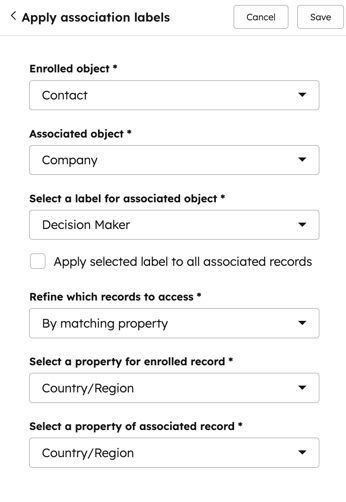
-
-
- Op basis van de eigenschapswaarde van het geregistreerde record: het associatielabel wordt alleen toegepast als het geregistreerde record voldoet aan de vereisten van de opgegeven eigenschapswaarden. U wilt bijvoorbeeld alleen een associatielabel van Beslisser toepassen als het geregistreerde bedrijf meer dan vijf werknemers heeft.
- Selecteer een eigenschap van het geregistreerde record: selecteer een eigenschap uit het geregistreerde record.
- Operator: kies uit de operatoren is gelijk aan of is niet gelijk aan
- Ingevoerde waarde van geregistreerd record: selecteer of voer een eigenschapwaarde in die met de operator moet worden gebruikt.
- Op basis van de eigenschapswaarde van het geregistreerde record: het associatielabel wordt alleen toegepast als het geregistreerde record voldoet aan de vereisten van de opgegeven eigenschapswaarden. U wilt bijvoorbeeld alleen een associatielabel van Beslisser toepassen als het geregistreerde bedrijf meer dan vijf werknemers heeft.
-

-
-
- Op basis van eigenschapswaarde van gekoppeld record: het koppelingslabel wordt alleen toegepast als het gekoppelde record voldoet aan de vereisten van de opgegeven eigenschapswaarden. U kunt bijvoorbeeld een koppelingslabel van Beslisser alleen toepassen als de eigenschap Functietitel van het contact is ingesteld op Manager.
- Selecteer een eigenschap van het gekoppelde record: selecteer een eigenschap uit het gekoppelde record.
- Operator: kies uit de operatoren is gelijk aan of is niet gelijk aan
- Ingevoerde waarde van gekoppeld record: selecteer of voer een eigenschapwaarde in die met de operator moet worden gebruikt.
- Op basis van eigenschapswaarde van gekoppeld record: het koppelingslabel wordt alleen toegepast als het gekoppelde record voldoet aan de vereisten van de opgegeven eigenschapswaarden. U kunt bijvoorbeeld een koppelingslabel van Beslisser alleen toepassen als de eigenschap Functietitel van het contact is ingesteld op Manager.
-
- Nadat u uw actie Associaties maken hebt ingesteld, klikt u bovenaan op Opslaan.

De associatielabels van uw record bijwerken
Om uw bestaande associatielabel te vervangen of een nieuw associatielabel toe te voegen aan het geassocieerde record:- Ga in je HubSpot-account naar Automatisering > Workflows.
- Klik op denaam van een bestaande workflow of maak een nieuwe workflow aan.
- Stel uw inschrijvingstriggers in.
- Klik op het plusteken (+) om een actie toe te voegen.
- Klik in het linkerpaneel om het CRM-gedeelte uit te vouwen. Klikvervolgens op Associatielabels bijwerken.
- Configureer de details van uw actie 'Koppelingslabel bijwerken ':
- Ingeschreven object: dit wordt standaard ingesteld op het objecttype van de workflow. Als u bijvoorbeeld een op contacten gebaseerde workflow hebt gemaakt, wordt dit ingesteld op Contact ingeschreven.
- Gekoppeld object: het object dat aan het record is gekoppeld. Alleen objecten met gedefinieerde associatielabels worden weergegeven.
- Bestaand label selecteren: het huidige associatielabel dat wordt gebruikt om de verschillende records te associëren.
- Toevoegen aan of vervangen door bestaand label: u kunt ervoor kiezen om het bestaande associatielabel toe te voegen of te vervangen.
- Toevoegen aan bestaand label: voeg een associatielabeltoe aan het bestaande associatielabel. Als een contactpersoon momenteel bijvoorbeeld het associatielabel Primair heeft, worden de contactpersonen die zijn geassocieerd met de ingeschreven records bijgewerkt naar het associatielabel Primair en Beslisser .
- Bestaand label vervangen: wis het bestaande associatielabel en voeg een nieuw associatielabel toe. Als een contactpersoon momenteel bijvoorbeeld een aangepast associatielabel van Extra contactpersoon heeft, worden de contactpersonen die zijn gekoppeld aan de geregistreerde records bij het kiezen van deze actie met een associatielabel Beslisser bijgewerkt naar alleen het associatielabel Beslisser. U kunt deze actie niet gebruiken om primaire associatielabels te vervangen, zoals het standaard associatielabel Primair .
- Selecteer label om toe te voegen aan of Bestaand label vervangen door: selecteer het nieuwe associatielabel om toe te voegen aan of het bestaande associatielabel te vervangen door.
- Nadat u de actie Associatielabel bijwerken hebt ingesteld, klikt u bovenaan op Opslaan.

Verwijder de associatielabels van uw record
Om uw bestaande associatielabels te wissen:- Ga in je HubSpot-account naar Automatisering > Workflows.
- Klik op denaam van een bestaande workflow of maak een nieuwe workflow aan.
- Stel uw inschrijvingstriggers in.
- Klik op het plusteken (+) om een actie toe te voegen.
- Klik in het linkerpaneel om het CRM-gedeelte uit te vouwen. Klikvervolgens op Associatielabels verwijderen.
- Configureer de details van uw actie 'Koppelingslabels verwijderen ':
- Ingeschreven object: dit wordt standaard ingesteld op het objecttype van de workflow. Als u bijvoorbeeld een op contacten gebaseerde workflow hebt gemaakt, wordt dit ingesteld op Ingeschreven contact.
- Gekoppeld object: het object dat aan het record is gekoppeld. Alleen objecten met gedefinieerde associatielabels worden weergegeven.
- Bestaande labels selecteren om te verwijderen: selecteer de associatielabels die u wilt verwijderen uit zowel de geregistreerde als de geassocieerde objecten.
- Verwijder bestaande associaties met dit label: schakel dit selectievakjein om de associaties tussen de records te verwijderen.
- Nadat u uw actie Koppelingslabel bijwerken hebt ingesteld, klikt u bovenaan op Opslaan.
Let op: voor deze actie geldt een dagelijkse limiet van 5 miljoen acties, inclusief mislukte acties.